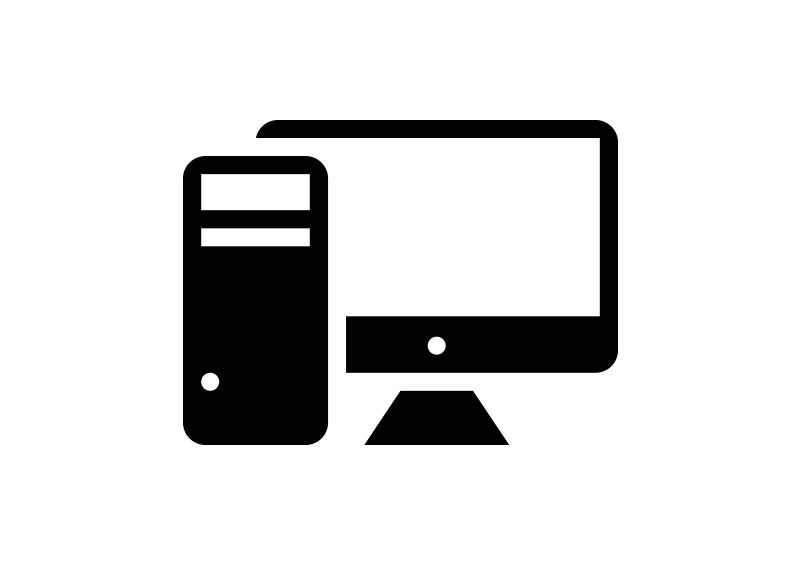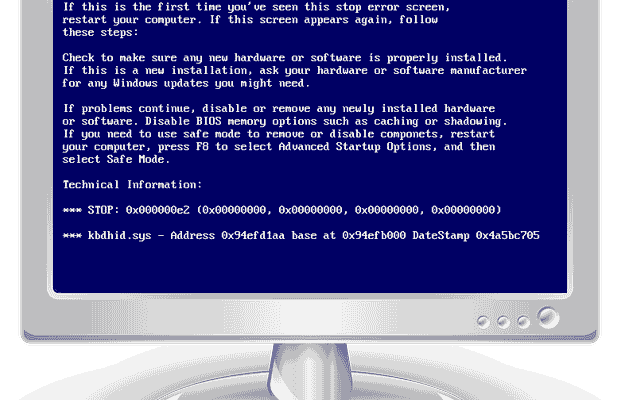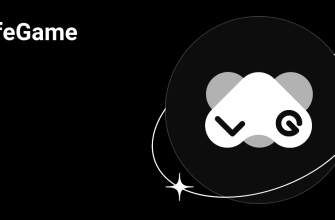Вы, наверное, знакомы с ситуацией, когда ваш компьютер внезапно перезагружается после сбоя системы, оставляя вас без возможности сохранить незавершенную работу. Это может быть не только раздражающим, но и потенциально опасным для ваших файлов и данных. В Windows 7 автоматический перезапуск при сбое системы включен по умолчанию, но есть способ отключить эту функцию и получить больше контроля над вашим компьютером.
Перед тем, как приступить к инструкции по отключению автоматического перезапуска, важно понимать, что этот шаг может повлечь за собой необходимость ручного перезапуска компьютера в случае сбоя системы. Однако, благодаря этому действию, вы сможете сохранить незавершенную работу и избежать потери данных.
Для того чтобы отключить автоматический перезапуск при сбое системы в Windows 7, следуйте этим простым указаниям:
- Щелкните правой кнопкой мыши на значке «Мой компьютер» на рабочем столе или в меню «Пуск».
- Выберите «Свойства» из выпадающего меню.
- В открывшемся окне «Свойства системы» выберите вкладку «Дополнительно».
- В разделе «Система и восстановление» нажмите на кнопку «Настройки».
- Снимите флажок с опции «Автоматически перезапускать систему» в разделе «Системные сбои».
- Нажмите «OK» для сохранения изменений.
После выполнения этих шагов ваш компьютер больше не будет автоматически перезагружаться при сбое системы. Вместо этого, вы будете получать оповещение об ошибке и сможете самостоятельно решить проблему или сохранить незавершенную работу.
Настоятельно рекомендуется отключать автоматический перезапуск только при необходимости, так как это может привести к потере данных в некоторых случаях. Важно также помнить, что отключение автоматического перезапуска не является решением для корректировки сбоев системы, а лишь предоставляет больше возможностей для диагностики и исправления проблем.
Теперь, когда вы знаете, как отключить автоматический перезапуск при сбое системы в Windows 7, вы можете иметь больше контроля над своим компьютером и быть уверенными в сохранении своих данных и работе.
- Как отключить автоматический перезапуск при сбое системы в Windows 7
- Причины автоматического перезапуска Windows 7
- Неисправности аппаратного обеспечения
- Проблемы с драйверами устройств
- Как отключить автоматический перезапуск
- Использование системных настроек
- Редактирование реестра Windows
- Дополнительные советы по предотвращению автоматического перезапуска
Как отключить автоматический перезапуск при сбое системы в Windows 7
Автоматический перезапуск при сбое системы, известный также как «синий экран смерти», может быть очень неприятной проблемой для пользователей Windows 7. Когда система обнаруживает серьезный сбой, она автоматически перезагружается, что может привести к потере недостроенной работы и временному прерыванию работы.
Однако, есть способ отключить эту функцию автоматического перезапуска и предоставить пользователю контроль над процессом. Для этого необходимо выполнить несколько простых шагов:
- Щелкните правой кнопкой мыши по значку «Мой компьютер» на рабочем столе и выберите «Свойства».
- Выберите вкладку «Дополнительные настройки системы».
- В разделе «Система и безопасность» нажмите на кнопку «Настройки восстановления».
- Снимите флажок с опции «Автоматически перезагружать систему при сбое».
- Нажмите «ОК» для сохранения изменений.
После завершения этих шагов ваша система больше не будет автоматически перезагружаться при сбое. Вместо этого вы увидите синий экран смерти с сообщением об ошибке, который позволит вам самостоятельно решить проблему или сохранить важные данные перед перезагрузкой.
Не забывайте включить автоматический перезапуск после того, как устраните причину сбоя системы, чтобы в случае последующих проблем ваш компьютер мог перезагрузиться без вашего участия.
Обратите внимание: отключение автоматического перезапуска при сбое системы может быть связано с определенными рисками, такими как блокировка системы или потеря данных. Поэтому рекомендуется использовать эту функцию с осторожностью и быть готовыми к возможным проблемам.
Причины автоматического перезапуска Windows 7
Автоматический перезапуск системы Windows 7 после сбоя может быть вызван различными причинами. Ниже перечислены основные факторы, которые приводят к этой проблеме:
1. Автоматическое обновление системы: По умолчанию Windows 7 настроена на автоматическое обновление, что позволяет системе загружать и устанавливать новые патчи и исправления без вмешательства пользователя. Иногда после установки обновлений может произойти сбой, который вызывает автоматический перезапуск.
2. Ошибки драйверов: Неправильно установленные или несовместимые драйверы могут вызывать сбои в системе и приводить к автоматическому перезапуску. Это может произойти, если драйверы не были обновлены или не соответствуют версии операционной системы.
3. Перегрев компьютера: Перегрев процессора или других компонентов компьютера может привести к сбою системы и вызвать ее автоматический перезапуск. Недостаточное охлаждение, пыль или неправильно работающий вентилятор могут стать причиной перегрева.
4. Вирусы и вредоносные программы: Наличие вредоносных программ на компьютере может вызывать ошибки в системе и приводить к автоматическому перезапуску. Вирусы могут повредить критические файлы операционной системы, что приводит к сбоям и перезагрузке.
5. Аппаратные проблемы: Неисправности аппаратных компонентов, таких как жесткий диск или оперативная память, могут вызывать сбои системы и приводить к автоматическому перезапуску. Неправильно подключенные или поврежденные компоненты также могут быть причиной этой проблемы.
Отключение автоматического перезапуска при сбое системы может помочь в диагностике и устранении этих причин. Зная возможные проблемы, вы сможете более эффективно и точно определить их и принять соответствующие меры для восстановления нормальной работы компьютера.
Неисправности аппаратного обеспечения
В случае, если ваш компьютер регулярно перезапускается из-за сбоев системы, необходимо учитывать возможность проблем с аппаратным обеспечением. Причины таких сбоев могут быть различными, и решение проблемы требует систематического подхода.
Вот несколько типичных неисправностей аппаратного обеспечения, которые могут приводить к автоматическому перезапуску системы:
1. Проблемы с питанием: Неисправности блока питания или неправильное взаимодействие с сетью может вызывать сбои в работе компьютера. Убедитесь, что кабель питания подключен к компьютеру надежно и проверьте состояние блока питания.
2. Перегрев компонентов: Если система перегревается, она может автоматически выключаться, чтобы не повредить аппаратное обеспечение. Проверьте, что вентиляторы внутри компьютера работают исправно и не забиты пылью. При необходимости, произведите чистку системного блока от пыли.
3. Неисправности жесткого диска: Если жесткий диск содержит поврежденные секторы или работает нестабильно, это может вызывать сбои в работе системы. Выполните проверку жесткого диска, используя встроенные инструменты операционной системы или сторонние утилиты, чтобы выявить и исправить возможные проблемы.
4. Проблемы с оперативной памятью: Неисправности в оперативной памяти могут приводить к сбоям системы. Используйте встроенный диагностический инструмент Windows для проверки оперативной памяти на наличие ошибок. Если обнаружены ошибки, замените неисправные модули памяти.
5. Устаревшие драйверы устройств: Устаревшие или несовместимые драйверы устройств могут приводить к сбоям и перезагрузкам системы. Обновите драйверы для всех устройств, используя меню «Устройства и принтеры» в «Панели управления».
6. Повреждение системных файлов: Поврежденные или отсутствующие системные файлы могут вызывать сбои системы. Используйте встроенную утилиту «Проверка ошибок диска» или командную строку с утилитой «sfc /scannow» для восстановления системных файлов.
Если вы попытались устранить все потенциальные проблемы аппаратного обеспечения, но сбои и перезапуски системы продолжаются, возможно, проблема связана с программным обеспечением или настройками операционной системы. В этом случае, рекомендуется обратиться к специалисту или попробовать переустановить ОС.
Проблемы с драйверами устройств
Если у вас возникают проблемы с драйверами, это может привести к нестабильной работе системы и возможным сбоям. В некоторых случаях, система может реагировать на проблемы с драйверами, путем автоматического перезапуска, чтобы предотвратить возможные повреждения данных.
Чтобы решить проблему с драйверами, вам необходимо выполнить следующие действия:
- Проверьте обновления — убедитесь, что у вас установлена последняя версия драйверов для всех устройств компьютера. Часто производители выпускают обновления драйверов, чтобы исправить известные проблемы и улучшить совместимость с операционной системой.
- Переустановите драйверы — если вы уже установили последние обновления драйверов, но все равно сталкиваетесь с проблемами, попробуйте переустановить драйверы. Для этого удалите существующие драйверы и затем установите их заново с помощью дистрибутива, предоставленного производителем устройства.
- Проверьте совместимость — перед установкой драйверов, убедитесь, что они совместимы с вашей версией операционной системы Windows 7. Некорректные драйверы могут вызвать сбои и нестабильность работы системы.
- Обратитесь в службу поддержки — если вы все еще испытываете проблемы с драйверами, обратитесь в службу поддержки производителя устройства или посетите его веб-сайт, чтобы найти решение проблемы. Они могут предоставить более детальные инструкции или дополнительные инструменты для диагностики
Обратите внимание, что изменение драйверов может повлиять на работу устройств компьютера, поэтому перед выполнением любых действий рекомендуется создать точку восстановления системы или резервную копию данных, чтобы иметь возможность откатиться, если что-то пойдет не так.
Решение проблем с драйверами может помочь вам избавиться от автоматического перезапуска при сбое системы в Windows 7 и повысить стабильность работы компьютера.
Как отключить автоматический перезапуск
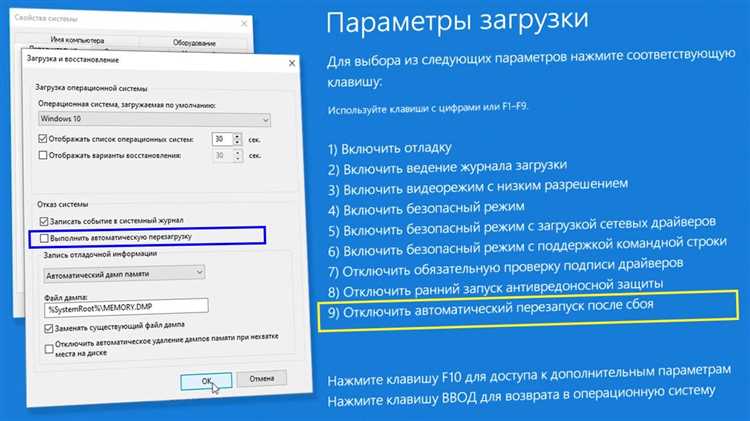
Автоматический перезапуск при сбое системы может быть раздражающим, особенно когда вы пытаетесь сохранить свою работу или исправить проблему. В Windows 7 есть способ отключить эту функцию, чтобы у вас была возможность контролировать перезагрузку в случае ошибки.
Ниже приведены шаги, которые вам нужно выполнить, чтобы отключить автоматический перезапуск в Windows 7:
- Нажмите правой кнопкой мыши на значок «Мой компьютер» на рабочем столе и выберите «Свойства».
- На открывшейся странице с системными настройками выберите «Дополнительные системные настройки» в списке слева.
- В открывшемся окне «Свойства системы» перейдите на вкладку «Дополнительно».
- В разделе «Загрузка и восстановление» нажмите кнопку «Настройки».
- Снимите флажок с опции «Автоматически перезагружаться» в разделе «Системные сбои».
- Нажмите «ОК», чтобы сохранить изменения и закрыть окно «Свойства системы».
Теперь, когда у вас возникнет сбой системы, Windows 7 больше не будет автоматически перезапускаться. Вместо этого вы увидите синий экран с сообщением об ошибке, что позволит вам проанализировать проблему и принять необходимые меры.
Использование системных настроек
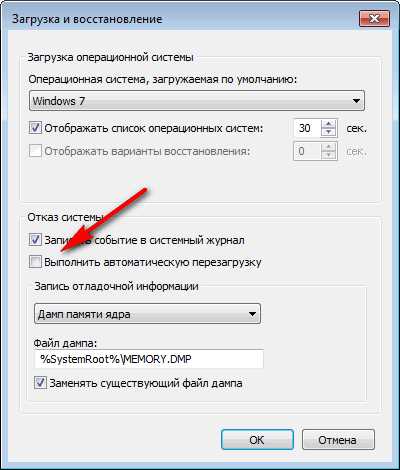
Для отключения автоматического перезапуска при сбое системы в Windows 7 нужно воспользоваться системными настройками. Для этого выполните следующие действия:
- Щелкните правой кнопкой мыши по значку «Мой компьютер» на рабочем столе или в меню «Пуск».
- Выберите пункт «Свойства» из контекстного меню.
- На открывшейся странице «Система» щелкните по ссылке «Дополнительные параметры системы» в левом столбце.
- В открывшемся окне «Свойства системы» перейдите на вкладку «Дополнительно».
- В разделе «Загрузка и восстановление» нажмите на кнопку «Настройки».
- Снимите флажок с опции «Автоматически перезагружать систему при сбое».
- Нажмите «ОК» дважды, чтобы сохранить изменения и закрыть все окна.
После выполнения этих действий ваш компьютер больше не будет автоматически перезагружаться при сбое системы. Теперь вы сможете легко определить причину сбоя и принять необходимые меры для его устранения.
Редактирование реестра Windows
Чтобы отключить автоматический перезапуск при сбое системы в Windows 7, необходимо выполнить следующие шаги:
- Откройте редактор реестра, нажав клавишу Win + R на клавиатуре и введя команду regedit. Нажмите Enter.
- Перейдите к следующему пути: HKEY_CURRENT_USER\Control Panel\Desktop.
- Найдите параметр AutoReboot и дважды кликните по нему.
- Измените значение параметра с 1 на 0. Нажмите ОК.
- Перейдите к следующему пути: HKEY_LOCAL_MACHINE\SYSTEM\CurrentControlSet\Control\CrashControl.
- Найдите параметр AutoReboot и дважды кликните по нему.
- Измените значение параметра с 1 на 0. Нажмите ОК.
После выполнения этих шагов, Windows 7 больше не будет автоматически перезагружаться при сбое системы. Однако, при возникновении ошибки система может вместо этого выдавать синий экран (синий экран смерти) с сообщением об ошибке. Изменение поведения при сбое системы может быть полезным для анализа и устранения возникших проблем.
Дополнительные советы по предотвращению автоматического перезапуска
Кроме основных шагов, описанных в предыдущей части инструкции, существуют также дополнительные рекомендации, которые помогут предотвратить автоматический перезапуск системы.
- Периодически сохраняйте свою работу. Невзирая на то, насколько надежна ваша система, всегда существует риск сбоя, и в случае автоматического перезапуска все несохраненные данные будут утеряны.
- Не игнорируйте сообщения об ошибках. Если ваш компьютер выдает окно с сообщением об ошибке, необходимо прочитать его содержание и попытаться разобраться в причинах возникновения ошибки.
- Установите программное обеспечение для контроля системы. Существуют специальные утилиты, которые позволяют отслеживать работу компьютера и предотвращать автоматический перезапуск в случае сбоя.
- Проводите регулярное техническое обслуживание компьютера. Очистка от мусора, проверка на наличие вирусов, обновление драйверов и операционной системы – все это поможет улучшить стабильность работы вашей системы и снизить вероятность сбоев.
- Избегайте установки сомнительного программного обеспечения. Некоторые программы могут вызывать конфликты с системными файлами, что в свою очередь может привести к сбою и автоматическому перезапуску.
Следуя этим дополнительным советам, вы сможете минимизировать риск автоматического перезапуска системы и обеспечить более стабильную и надежную работу вашего компьютера под управлением Windows 7.